Dieser Artikel gibt Ihnen Tipps, wie Sie Ihr Dashboard vervollständigen und optimieren können.
Inhalt
Um auf die allgemeinen Einstellungen Ihres Dashboards zuzugreifen, klicken Sie in der oberen Navigationsleiste auf die Registerkarte Dashboard. Wählen Sie dann Einstellungen und Kopf- und Fußzeile aus.
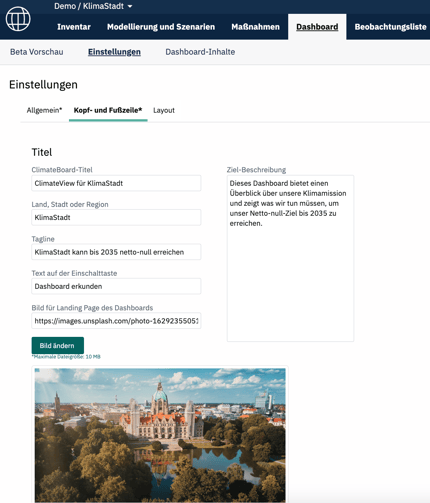
Allgemeine Informationen zu Ihrem Dashboard hinzufügen
Im Abschnitt Allgemein der Einstellungen können Sie die zugrundeliegenden Parameter für Ihr nach außen gerichtetes Dashboard ändern, sobald Sie sich für eine Veröffentlichung entscheiden.
Hier können Sie:
- Den Namen Ihres Boards verändern.
- Die Sprache der Umstellungselemente im veröffentlichten Dashboard wechseln. Momentan können Sie zwischen Englisch (GB und US), Französisch, Deutsch, Spanisch und Schwedisch wählen.
- Eine E-Mail-Adresse für Feedback angeben.
- Veröffentlichende Organisation angeben. [nicht in Gebrauch]
- Link zur Datenschutzbestimmung beifügen. [nicht in Gebrauch]
- Ihren Zeitstrahl (Start- und Endjahr) bearbeiten und ein Jahr auswählen, das Sie als Basisjahr Ihrer Umstellung hervorheben möchten (normalerweise das aktuelle Jahr).
Kopf- und Fußzeile ändern
Wenn Sie sich entscheiden, Ihr Dashboard für Ihre Bürger:innen und andere Interessengruppen zu veröffentlichen, sollten Sie sicherstellen, dass es mit dem üblichen visuellen Auftritt Ihrer Stadt übereinstimmt. Aus diesem Grund können Sie im Bereich Kopf- und Fußzeile eine Reihe von Parametern anpassen:
- ClimateBoard-Titel
- Name des Landes, der Stadt oder der Region
- Tagline: Eine kurze Zusammenfassung des Gesamtziels Ihrer Stadt, z. B. bis 2035 Netto-Null zu erreichen.
- Bild für Landing Page des Dashboards [nicht in Gebrauch]
- Ziel-Beschreibung [nicht in Gebrauch]
- Informationen, die Sie der Fußzeile Ihres Dashboards hinzufügen möchten (linker Paragraph der Fußzeile und rechter Paragraph der Fußzeile)
- Logo
Wählen Sie Ihr bevorzugtes Layout für Maßnahmen-Status und Umstellungselemente
Um Ihrem Online-Dashboard den letzten Schliff zu verleihen, können Sie die Registerkarte "Layout" verwenden und dort Ihr Board nach Ihren Vorlieben gestalten. Hier können Sie den Maßnahmen-Status Ihrer Maßnahmen festlegen, die unten auf Ihrem Dashboard angezeigt werden, zum Beispiel "Vorgeschlagene Maßnahmen", "Maßnahmen in Umsetzung" oder "Abgeschlossene Maßnahmen". Wir schlagen vor, dass Sie den Wortlaut an das anpassen, was in Ihrer Stadt bereits verwendet wird.
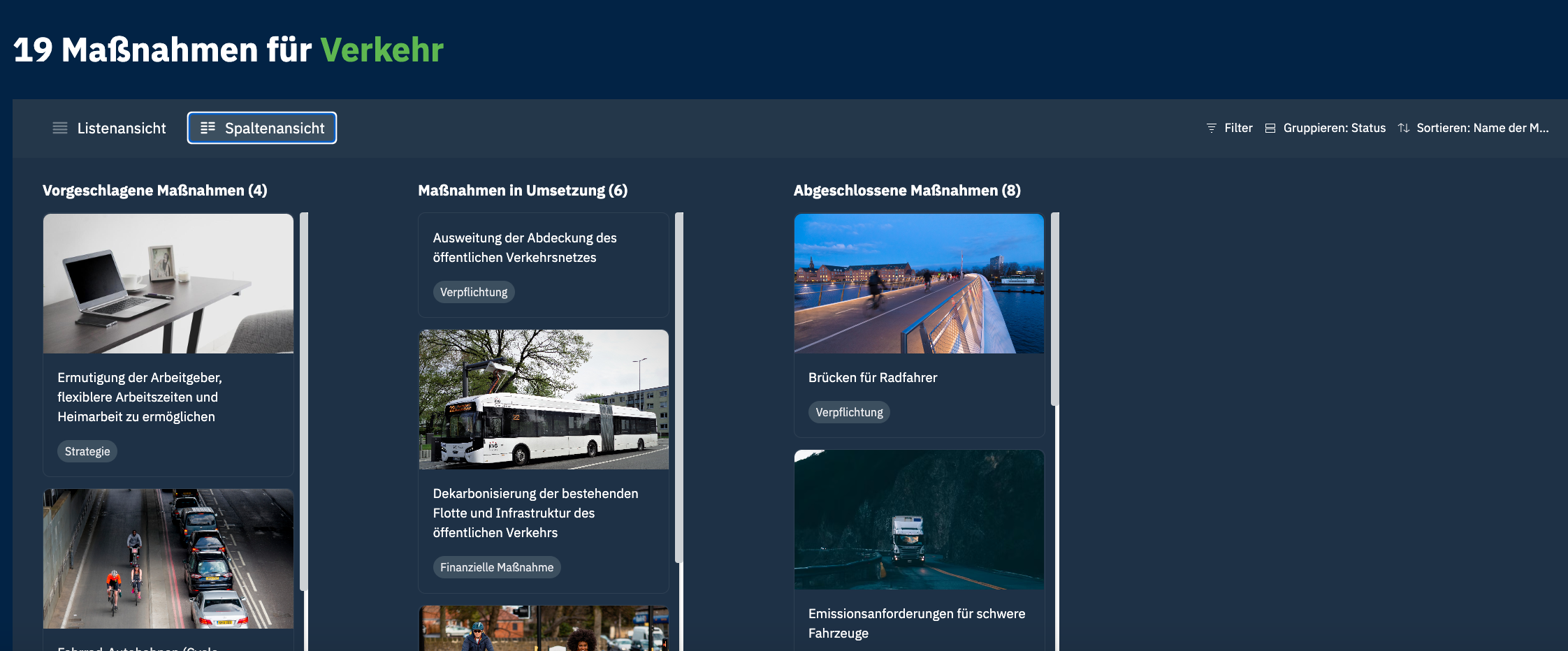
Sobald Sie den gewünschten Maßnahmen-Status eingerichtet haben, können Sie Ihre Maßnahmen entsprechend kategorisieren. Dafür wechseln Sie zum Maßnahmen-Editor unter Maßnahmen in der oberen Navigationsleiste.
 Klicken Sie dann auf die Maßnahme, die Sie bearbeiten möchten. Sobald Sie eine Maßnahme ausgewählt haben, erscheint das Slide-Out-Fenster für diese Maßnahme auf der rechten Seite Ihres Bildschirms. Klicken Sie in diesem Slide-Out-Fenster auf Über.
Klicken Sie dann auf die Maßnahme, die Sie bearbeiten möchten. Sobald Sie eine Maßnahme ausgewählt haben, erscheint das Slide-Out-Fenster für diese Maßnahme auf der rechten Seite Ihres Bildschirms. Klicken Sie in diesem Slide-Out-Fenster auf Über.
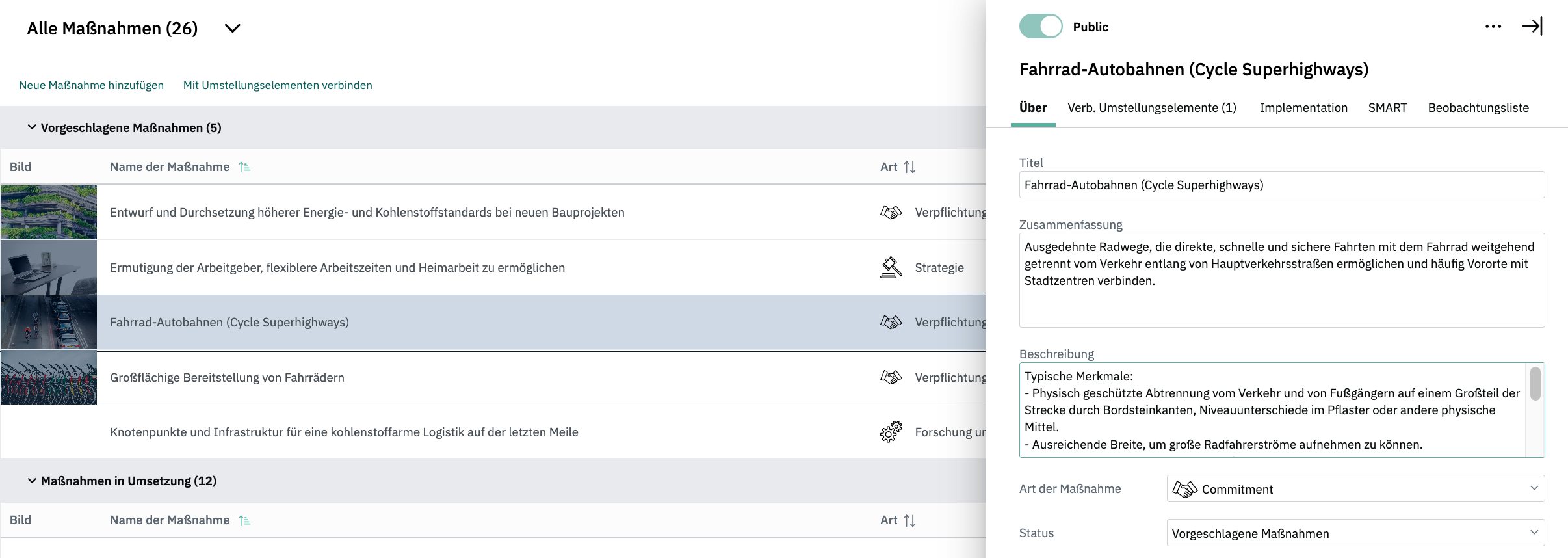
Das Dropdown-Menü bei Status listet die Maßnahme-Status auf, die Sie in Ihren Einstellungen definiert haben. Wählen Sie den gewünschten Status aus diesem Dropdown-Menü.
.png?width=624&height=381&name=pasted%20image%200%20(3).png)
Nachdem Sie den Maßnahmen-Status eingestellt haben, wird die Maßnahme zu ihm hinzugefügt.
Bitte beachten Sie: Damit eine Maßnahme im Dashboard angezeigt werden kann, muss sie mit einem Umstellungselement verbunden sein. Klicken Sie hier, um herauszufinden, wie Sie das tun können.
Für die Umstellungselemente können Sie je nach Vorliebe zwischen zwei verschiedenen Arten von Layouts wählen.
Die Geschichte Ihrer Umstellung erzählen: Sektoren, Teilsektoren und Umstellungselemente
Um die Erzählung über Ihren Klimaaktionsplan auf allen Ebenen Ihrer Umstellung zu bearbeiten, klicken Sie in der oberen Navigationsleiste auf Dashboard und dann auf Dashboard-Inhalte. Die Registerkarte Dashboard-Inhalte ist der Hauptarbeitsbereich, in dem Sie die Beschreibung eines jeden Sektors, Teilsektors und Umstellungselements ändern können, die Sie in Ihrer Planstruktur erstellt und ausgewählt haben.
.png?width=624&height=169&name=pasted%20image%200%20(4).png)
Auf der linken Seite finden Sie Ihr Baumdiagramm mit allen Sektoren, Teilsektoren, und Umstellungselementen, die Sie in Ihrer Planstruktur definiert haben.
Für jedes dieser Elemente können Sie die öffentlich angezeigten Informationen anpassen:
- Überschrift des Diagramms
- Titel
- Beschreibung
- Symbol (nur für Sektoren, Teilsektoren, Umstellungselemente)
- Zusammenfassung der Umstellung (nur für Umstellungselemente)
- Status des Umstellungselements (nur für Umstellungselemente)
- Gruppenfarbe (nur für Sektoren)*
- Bild
- Bildreferenz
* Die Gruppenfarbe definiert die Farbe für die Hauptsektoren und die darunter gruppierten Teilsektoren.
Unten sehen Sie, wo diese Informationen im Dashboard angezeigt werden.
.png?width=624&height=367&name=pasted%20image%200%20(6).png)
.png?width=624&height=321&name=pasted%20image%200%20(5).png)
